最新下载
热门教程
- 1
- 2
- 3
- 4
- 5
- 6
- 7
- 8
- 9
- 10
Win10专业版怎么添加桌面小工具
时间:2023-08-24 10:45:01 编辑:袖梨 来源:一聚教程网
桌面小工具一直是微软的主要功能之一,但是有很多朋友不知道Win10专业版桌面小工具的添加方法,从而不能使用比较有个性的桌面小工具,下面详细介绍一下Win10专业版添加桌面小工具方法吧。
Win10专业版添加桌面小工具方法
1、下载桌面小工具的安装程序【Desktop Gadgets Installer】。
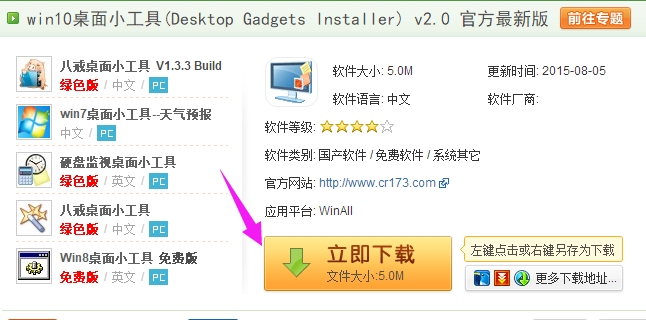
2、双击安装【Desktop Gadgets Installer】。
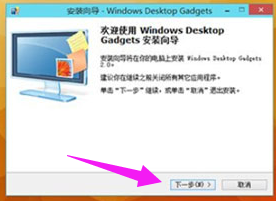
3、在桌面空白处,点击鼠标右键,看看桌面小工具。
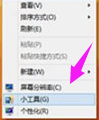
4、熟悉的小工具又回来了。
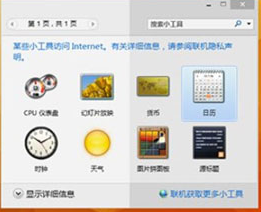
5、如果遇到小工具显示错误问题,下面是解决方法。
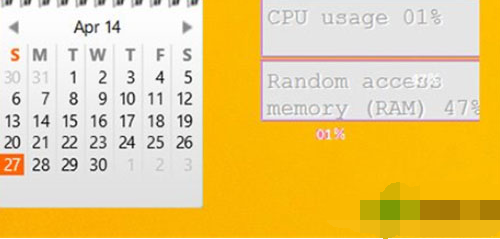
6、关闭所有桌面小工具,然后在任务管理器(可通过在底部任务栏上,单击鼠标右键打开)中终止”Windows Desktop Gadgets“进程。
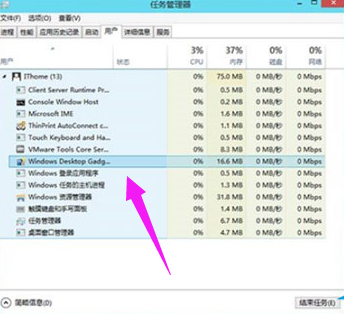
7、进入以下位置:“C:Program FilesWindows SidebarGadgets”,然后再找到具体出问题的小工具所对应的文件夹,例如“CPU.Gadget”。之后你会在“zh-CN”这个文件夹中发现一个名为gadget.xml的文件。
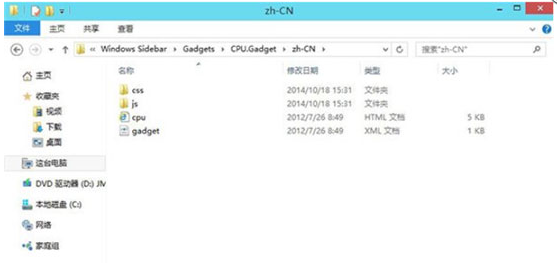
8、使用记事本来打开这个gadget.xml文件,将《autoscaleDPI》《!--_locComment_text=“{Locked}”--》true《/autoscaleDPI》这一行中的ture改为false,然后保存修改,并选择将该文件保存到桌面。然后在从桌面上拷贝到文件夹中替换掉原来的文件。好了,现在就可以正常显示小工具了。
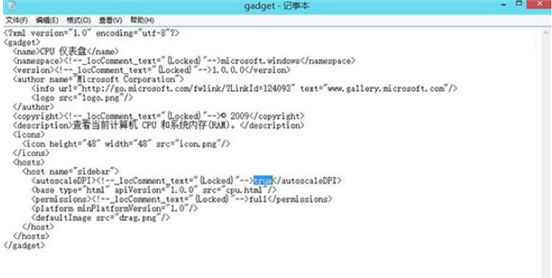
相关文章
- 怪物猎人旅人在哪预约 手游官网预约入口 12-25
- 163邮箱电脑版网页登录入口-163邮箱电脑网页版一键登录 12-25
- 淘宝如何关闭小额免密支付-淘宝小额免密支付关闭步骤详解 12-25
- 怪物猎人旅人什么时候公测 怪物猎人旅人公测时间 12-25
- 逆战未来塔防模式枪械怎么选择 12-25
- 漫蛙2漫画网页版在线观看免费下载安装-漫蛙manwa2官方正版最新版本安卓下载 12-25














